見出し、記事内容について
検索結果画面(PC版)
左のエリア「見出し」には、人事異動情報の発表日または新聞の掲載日が表示されます。
右エリア「記事内容」には異動の内容が表示されます。右端に発令日と掲載日を表示します。
スタンダードプランをご契約の場合は、氏名をクリックすると該当人物の人物情報が表示されます。
会社名、氏名横に![]() がある場合は、昇格者です。
がある場合は、昇格者です。
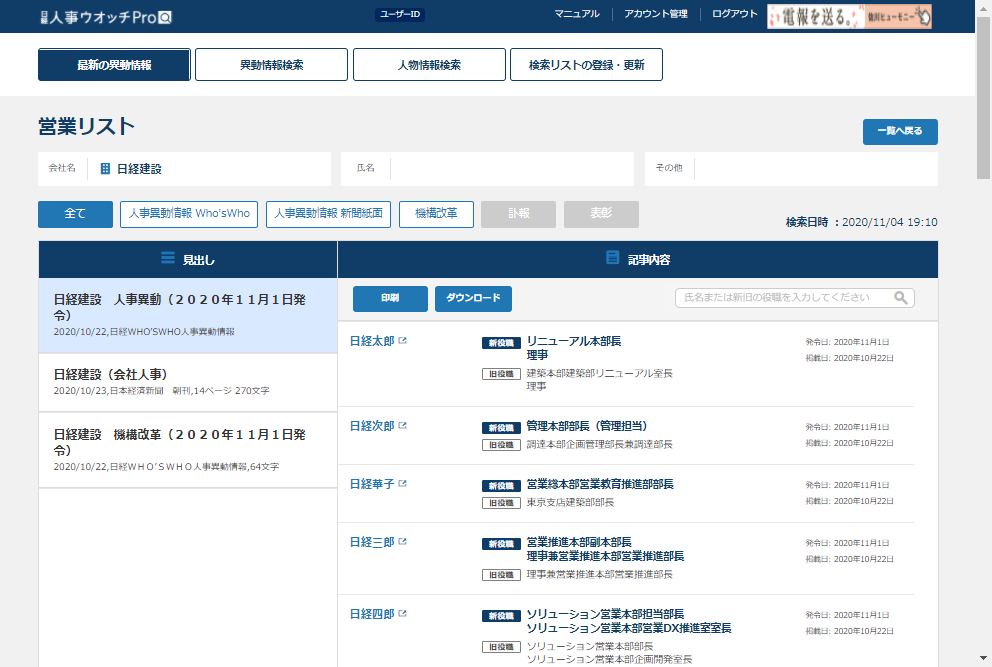
検索結果画面(スマートフォン版)
・新聞記事の異動情報
スマートフォン版では、最新の人事異動情報でヒットした「会社名/氏名/キーワード」が表示され、その中から見たい会社名をタップすると「見出し一覧」に進み、リストから異動記事をタップすると記事内容を見ることができます。
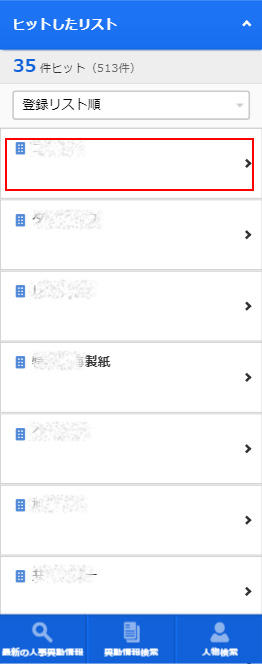
調べたい会社名をタップ
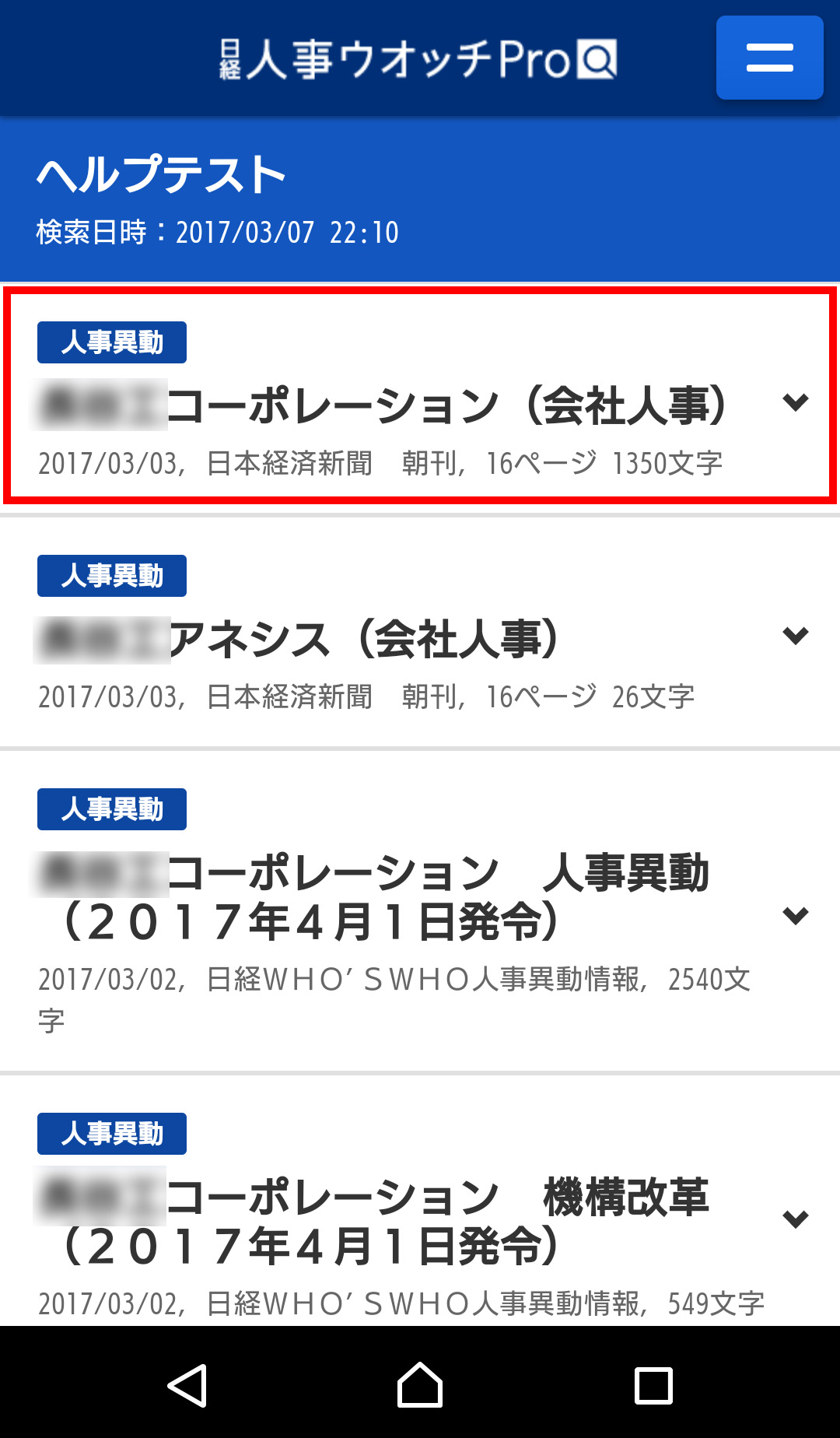
見出し一覧から、閲覧したい記事を選んでタップ
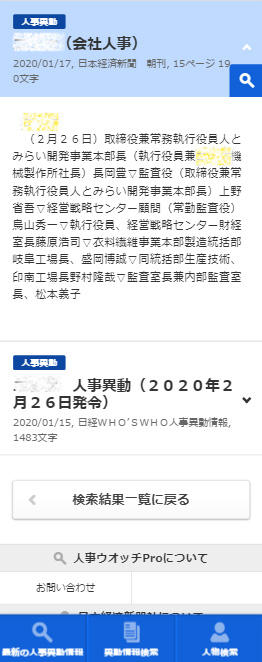
記事内容が表示されます
・WHO'SWHO異動情報の場合
スマートフォン版は、まずヒットした検索条件の一覧が表示され、会社名をタップすると、組織内の人物一覧が表示されます。
氏名をタップすると、人物情報の詳細画面が表示されます。

調べたい会社名をタップ

閲覧したい人をタップ


人物情報が表示されます。
記事内容のリンクについて
スタンダードプランを契約されている場合、「記事内容」に表示されている個人名に人物情報が紐づけられており、過去の異動履歴などのプロフィールが掲載されています。個人の情報を知りたい方は人物情報をご覧ください。
印刷ボタン
「記事内容」の右上に、「印刷用の画面を開く」ボタンがあり、記事内容を印刷することができます。
(スマートフォン版には印刷ボタンはありません)
検索記事が0件だった場合
検索記事が0件だった場合、以下の理由が考えられます。
①記事が再構成、修正され、新しい記事になった場合
⇒次のスケジュール実行時に新しい記事を取得します。管理者までご相談ください。
②記事の閲覧期限が切れた場合
⇒記事の閲覧期間は1か月間(一部媒体は2週間)です。これを過ぎますと記事を閲覧することはできません。
検索結果が0件の場合、最新の人事異動情報の表示件数が0件となります
「検索期間を指定して再検索または履歴を表示」から履歴を開くと過去の検索件数が表示されますので、検索結果は0件だったが最新の人事異動を知りたい方はこのリストから検索に記事がヒットした日のデータを呼び出して閲覧ください。
